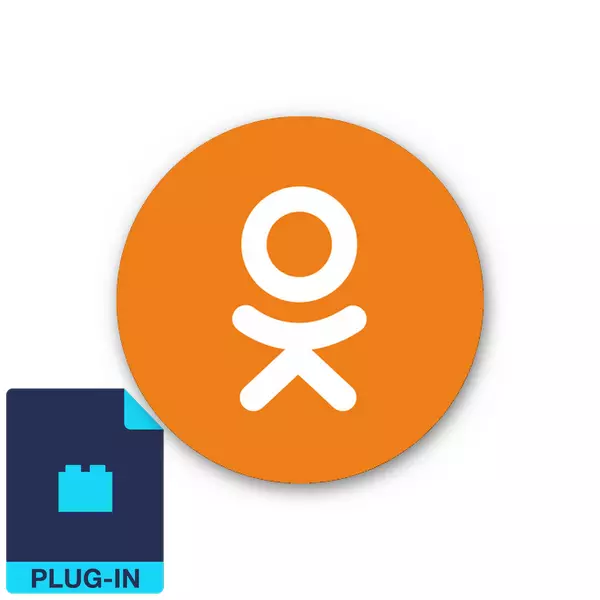
कंप्यूटर गेम सभी उम्र के उपयोगकर्ताओं के बीच बड़ी लोकप्रियता का आनंद ले रहे हैं। विश्राम के लिए सबसे अच्छा साधन, रोमांचक अवकाश करना और आराम नहीं करना है। विभिन्न सामाजिक नेटवर्क अपने प्रतिभागियों को सभी शैली दिशाओं के ऑनलाइन गेम का एक बड़ा चयन प्रदान करते हैं। इस नियम के लिए सहपाठियों का संसाधन कोई अपवाद नहीं है। हम में से कई गर्मी के साथ "मेरी खेत" और अन्य दिलचस्प खिलौने याद करते हैं। लेकिन कभी-कभी फ्लैश एनीमेशन के आधार पर सहपाठियों में एक गेम शुरू नहीं करना चाहता और स्थापना की आवश्यकता या कुछ प्लगइन अपडेट करना। ऐसी स्थिति में क्या करना है?
हम सहपाठियों में गेम के लिए प्लगइन लोड करते हैं
यदि आप वीडियो देखना चाहते हैं, संगीत सुनें, इंटरनेट टेलीफ़ोनी का आनंद लें और सोशल नेटवर्क सहपाठियों पर गेम खेलें, फिर आपके ब्राउज़र में एक विशेष प्लगइन स्थापित किया जाना चाहिए - एडोब फ्लैश प्लेयर, जिसे अंतिम अपडेट संस्करण में लगातार अपडेट किया जाना चाहिए। सभी लोकप्रिय इंटरनेट पर्यवेक्षकों के लिए समान प्लगइन्स मौजूद हैं।विकल्प 1: प्लगइन की स्थापना
कई ब्राउज़रों में, एडोब फ्लैश प्लेयर डिफ़ॉल्ट रूप से सिलवाया जाता है, लेकिन इसे हटाया जा सकता है या यह गलत तरीके से काम करना शुरू कर सकता है। आइए एक सहपाठी सोशल नेटवर्क साइट का उपयोग करके एक फ़्लैश प्लेयर स्थापित करने का प्रयास करें।
- हम ब्राउज़र में odnoklassniki.ru वेबसाइट खोलते हैं, छोटे अवतार के पास पृष्ठ के ऊपरी दाएं कोने में लॉगिन और पासवर्ड दर्ज करते हैं, त्रिभुज आइकन पर क्लिक करें।
- खुलने वाले मेनू में, "सहायता" आइटम का चयन करें।
- संसाधन संदर्भ सूचना अनुभाग में, आप टाइपिंग शुरू करते हैं: "एडोब फ्लैश प्लेयर"। परिणामों में पृष्ठ के दाईं ओर स्थित आइटम "एडोब फ्लैश प्लेयर कैसे स्थापित करें?" बाएं माउस बटन के साथ उस पर क्लिक करें।
- प्रतिक्रिया में पहली बिंदु में खोला गया हम साइट डेवलपर वेबसाइट के लिए एक लिंक देखते हैं। एलकेएम पर क्लिक करें।
- हम फ़्लैश प्लेयर के डाउनलोड पेज पर जाते हैं। सिस्टम स्वचालित रूप से आपके ब्राउज़र, विंडोज और क्षेत्र के संस्करण को परिभाषित करता है। यदि आप अतिरिक्त एंटीवायरस सॉफ़्टवेयर इंस्टॉल नहीं करना चाहते हैं, तो संबंधित फ़ील्ड में चेकबॉक्स को हटा दें। निर्णय लेने के बाद, "अभी सेट करें" बटन पर क्लिक करें।
- अगली विंडो में, आगे के कार्यों पर निर्देशों को ध्यान से पढ़ें।
- इंटरनेट ब्राउज़र में, डाउनलोड की गई फ़ाइलों फ़ोल्डर पर जाएं। उदाहरण के लिए, Google क्रोम में, आपको लंबवत रूप से और ड्रॉप-डाउन मेनू में स्थित तीन बिंदुओं के साथ सेवा बटन दबाए जाने की आवश्यकता है, "डाउनलोड करें" स्ट्रिंग का चयन करें। आप CTRL + जे कुंजी संयोजन का उपयोग कर सकते हैं।
- डाउनलोड किए गए फ़ाइल फ़ोल्डर में, हम फ़्लैश प्लेयर इंस्टॉलर पाते हैं और इसे लॉन्च करते हैं।
- स्थापना प्रोग्राम आवश्यक फ़ाइलों को डाउनलोड करना शुरू कर देता है। यह आपके इंटरनेट कनेक्शन की गति के आधार पर कुछ मिनट तक रहता है।
- फिर आपको ब्राउज़र को बंद करने और "जारी रखें" बटन पर क्लिक करने की आवश्यकता है।
- स्थापना का अंतिम भाग शुरू होता है। हम कुछ मिनट इंतजार कर रहे हैं।
- सिस्टम आपको प्लग-इन स्थापना के अंत के बारे में सूचित करता है। यह "समाप्त" बटन पर क्लिक करना बाकी है और odnoklassniki में खेल के लिए लेता है।
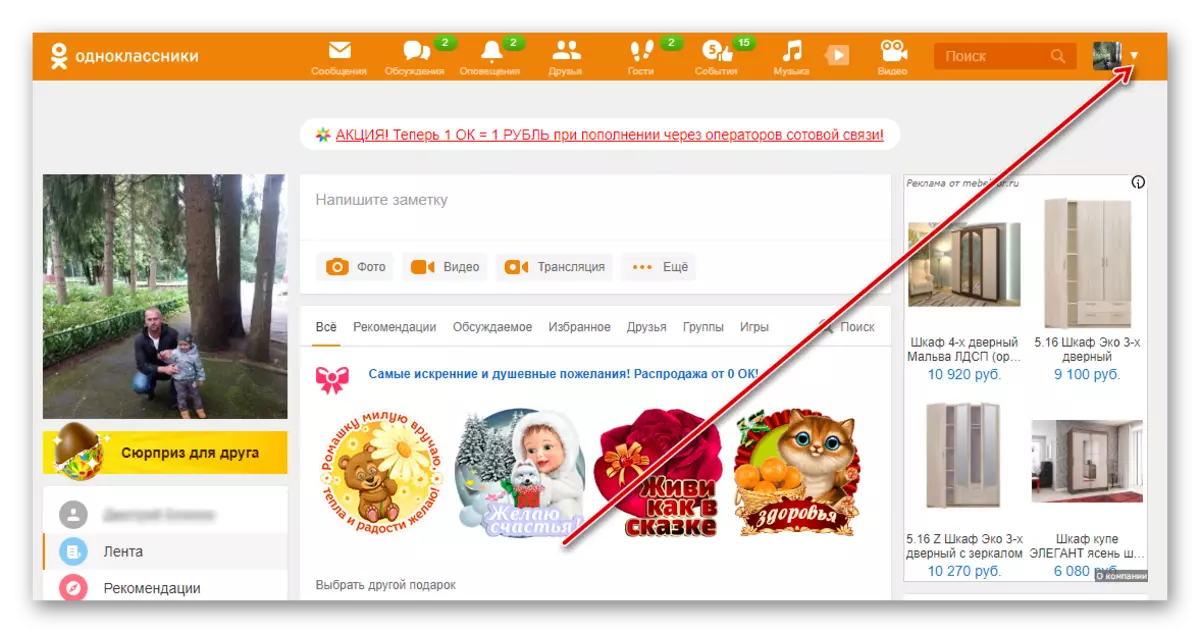

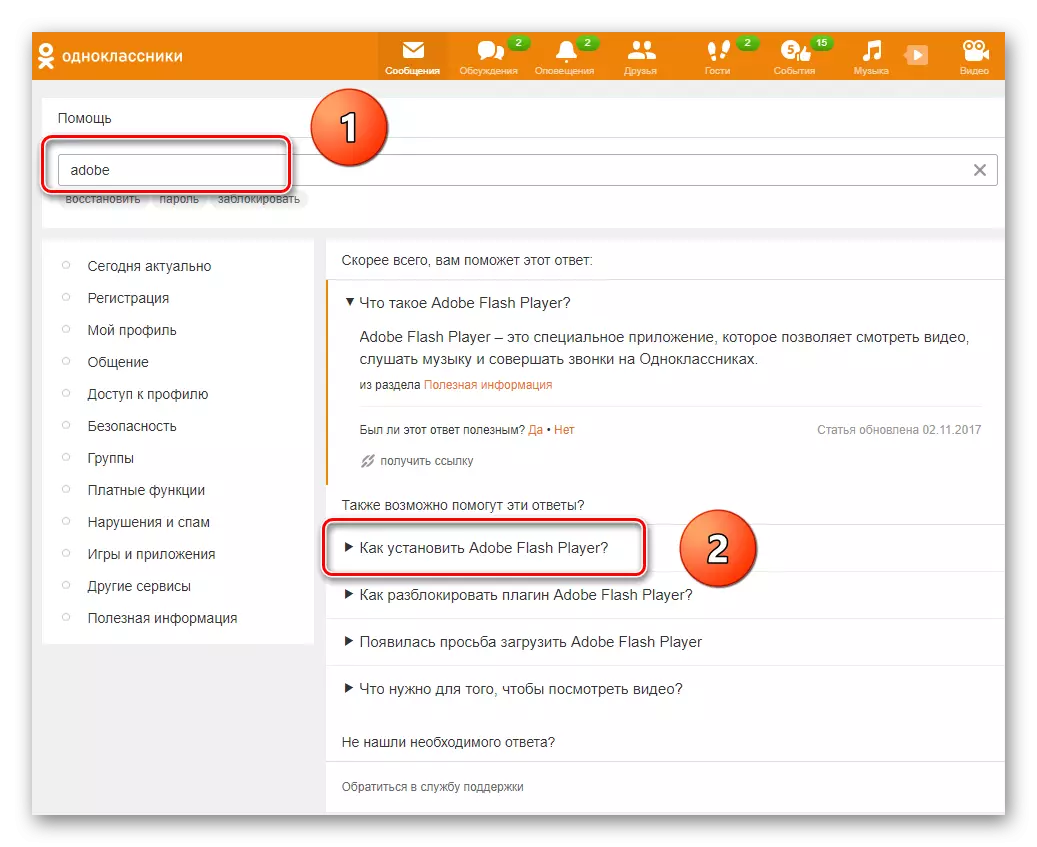


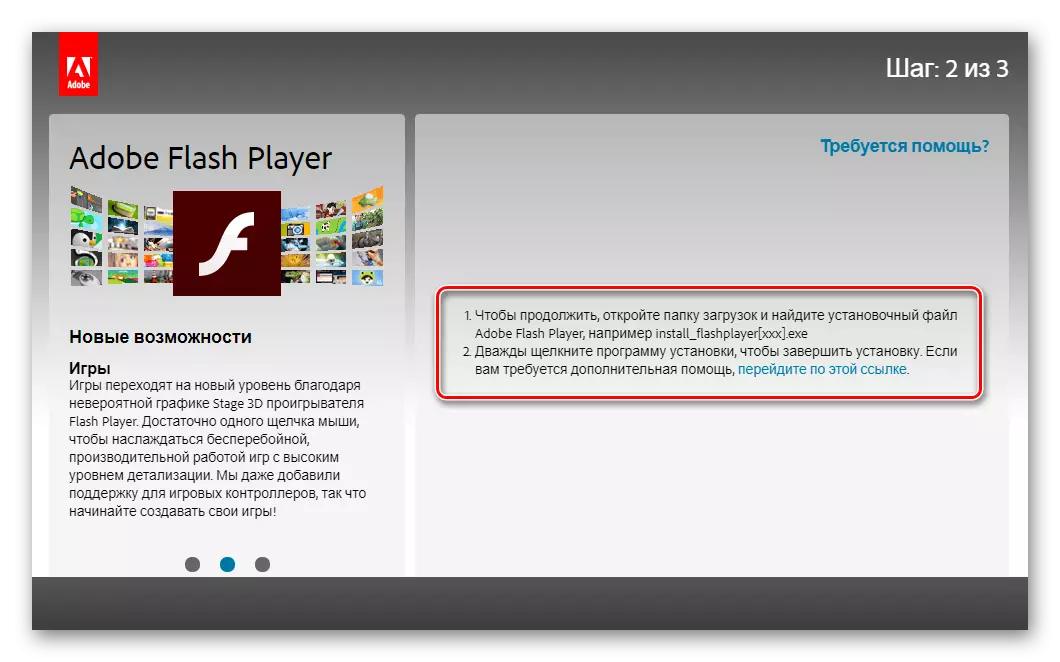
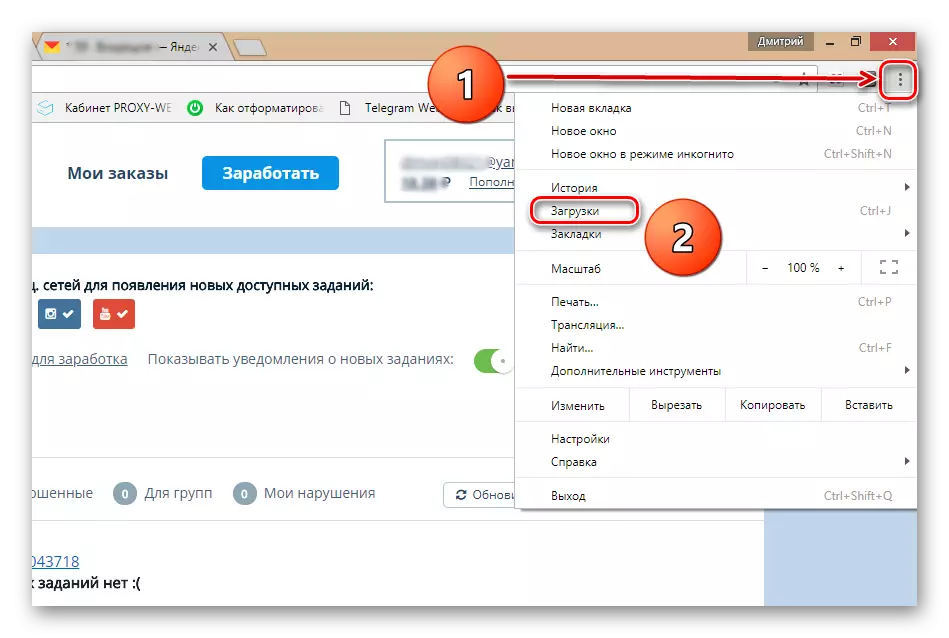
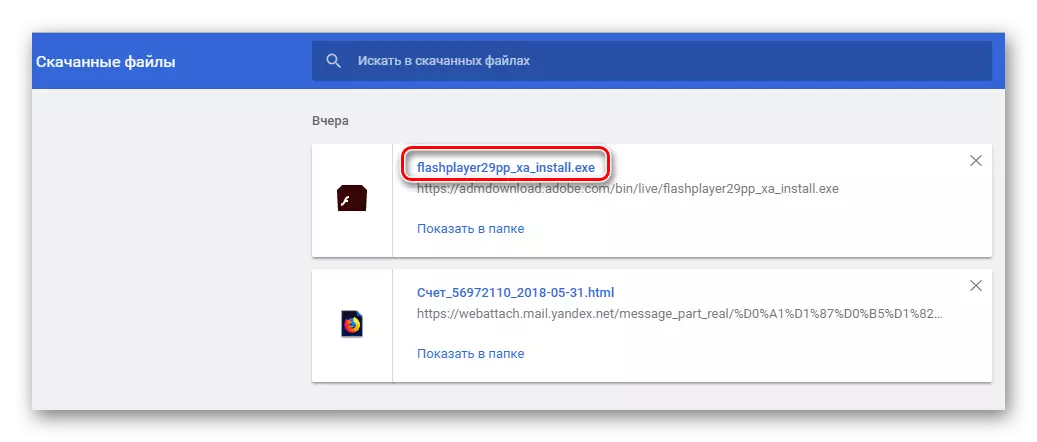


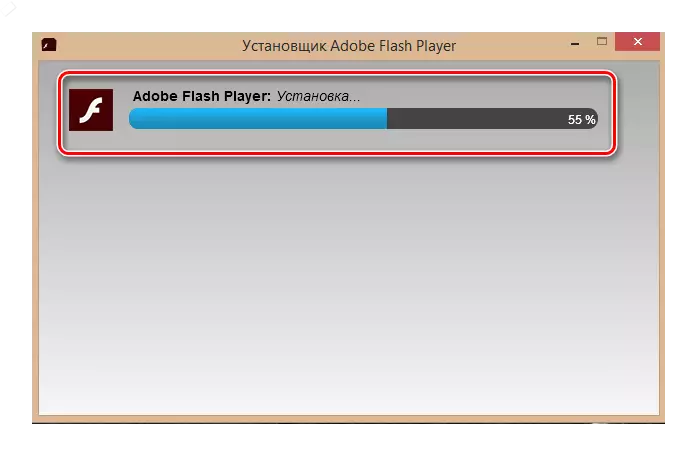

विकल्प 2: प्लग-इन अपडेट
यदि एडोब फ्लैश प्लेयर पहले से ही आपके ब्राउज़र में स्थापित है, तो सहपाठियों में लोड गेम को इसे नवीनतम संस्करण में रीफ्रेश करने की आवश्यकता हो सकती है। हम सहमत हैं और सिस्टम के निर्देशों का पालन करते हैं। विस्तार से पता लगाएं कि प्लगइन को सही ढंग से कैसे अपडेट करें, आप नीचे दिए गए लिंक पर क्लिक करके हमारी वेबसाइट पर किसी अन्य आलेख में कर सकते हैं।
और पढ़ें: एडोब फ़्लैश प्लेयर को कैसे अपडेट करें
जैसा कि आप देख सकते हैं, सहपाठियों में गेम के लिए आवश्यक फ़्लैश प्लेयर लोड करने में कुछ भी जटिल नहीं है, नहीं। लाभ और आनंद के साथ सामाजिक नेटवर्क पर समय काटें।
यह भी देखें: विभिन्न ब्राउज़रों पर एडोब फ्लैश प्लेयर को कैसे सक्षम करें
